
サイドバーにAmazonのバナー広告を貼りたい!
やり方がわかりません!

Cocoonに標準装備されているウィジェットパーツで設置できます!
今回は、Cocoonユーザーでサイドバーの好きな位置にバナー広告を貼りたい人向けの内容です。
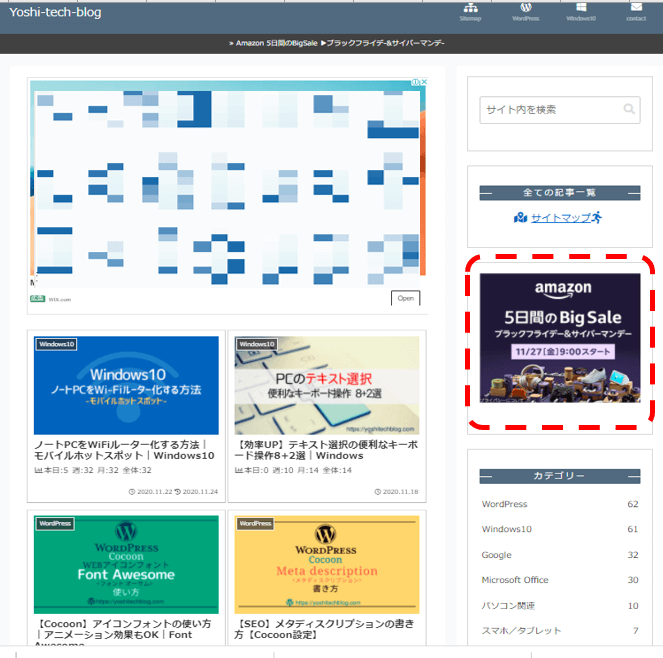
Amazonアソシエイトやもしもアフィリエイトの広告バナーを貼る場合で解説します。
アカウントを持っている方のどちらかのパターンでお試しください。
準備:アフィリエイトの広告タグを取得する

広告タグはHTML形式で取得します。サイドバーは幅が狭いので、自然な見た目になるようにそれなりのサイズを選びます。
広告バナーの幅がサイドバーより広い分には自動調整でピッタリ納めてくれます。
サイトのレイアウトへの影響も考えて、今回は正方形に近いバナー広告を選んでみます。
Amazonアソシエイトの場合
(1)Amazonアソシエイトのページにアクセスします。
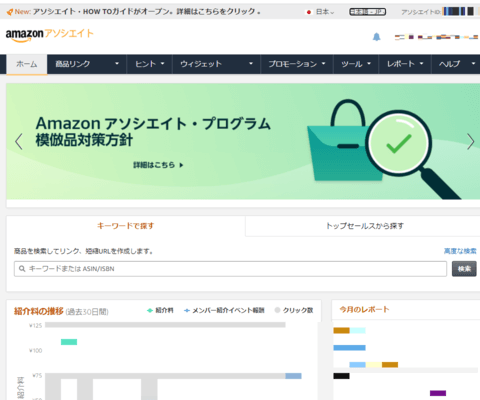
(2) 商品リンク ⇒ バナーリンク をクリックします。
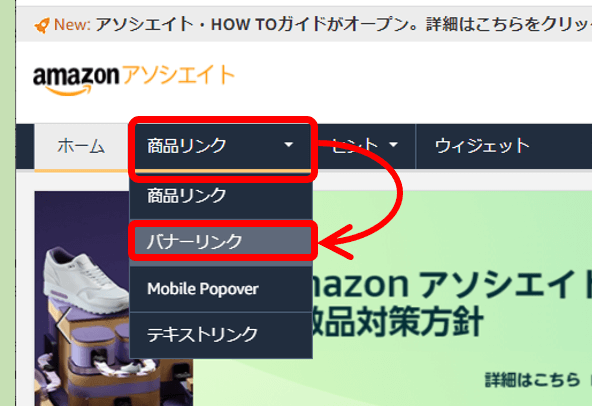
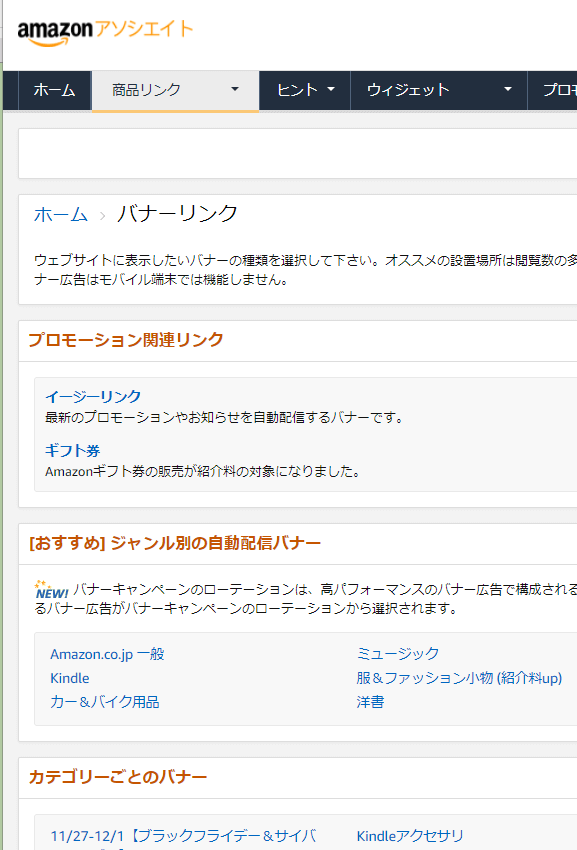
(3)下にスクロールして カテゴリーごとのバナー の中から好きな項目をクリックします。
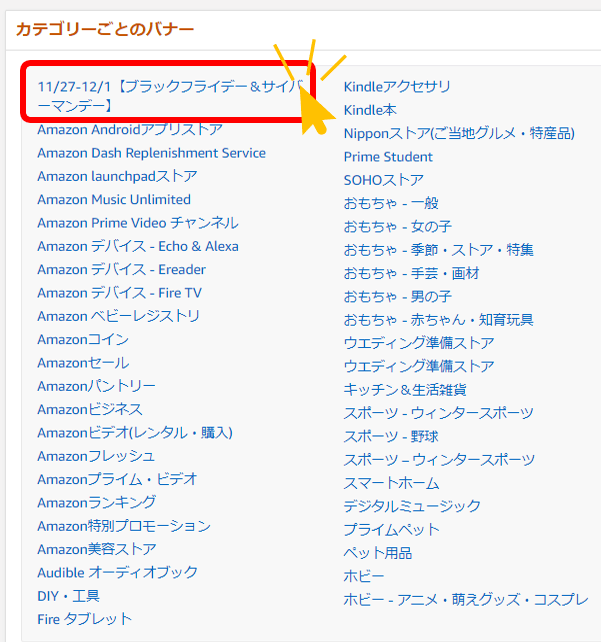
(4)バナーのサイズを選択します。おすすめは300×250などの正方形に近いサイズ。
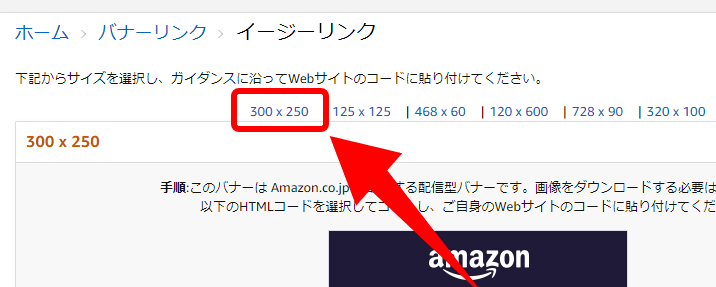
(5) 選択する ボタンをクリックすると、タグ全体が反転表示になりコピーが完了します。
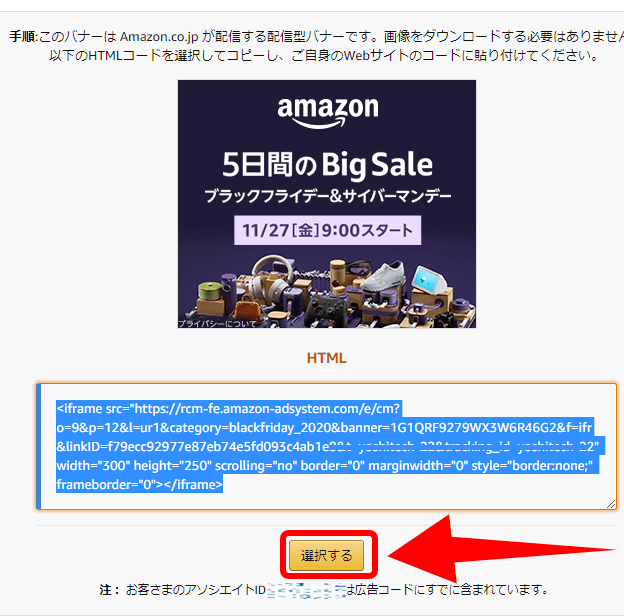
この続きは【Cocoon:サイドバーに広告ウィジェットを設置する】の手順から進めて下さい。
もしもアフィリエイトの場合(Amazon)
もしもアフィリエイトは「かんたんリンク」が使える初心者にもやさしいアフィリエイトの定番サービスです。
かなり便利で審査も通りやすいので、まだの人はとりあえずでも登録することをおすすめします。
(1)もしもアフィリエイトのページにアクセスします。(ログイン)
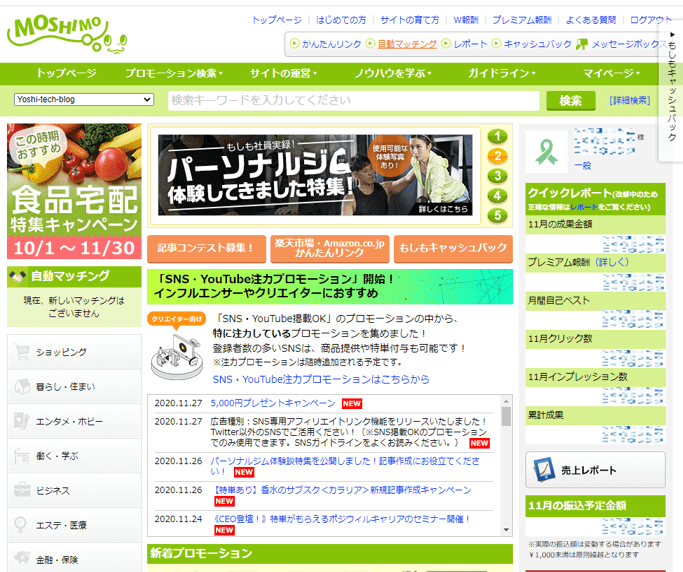
(2)右側の下のほうにあるAmazonバナーをクリックします。(その上の楽天でもOK)
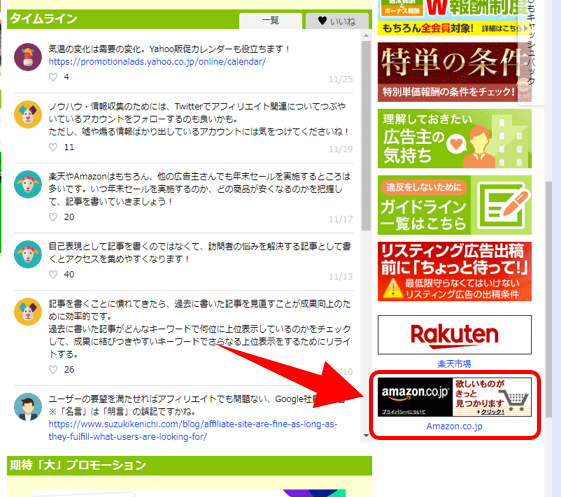
(3)広告リンク取得をクリックします。
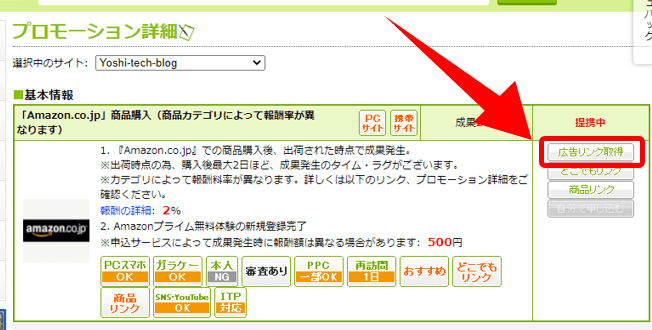
(4)広告種別をバナーにします。(なっていなかったら)
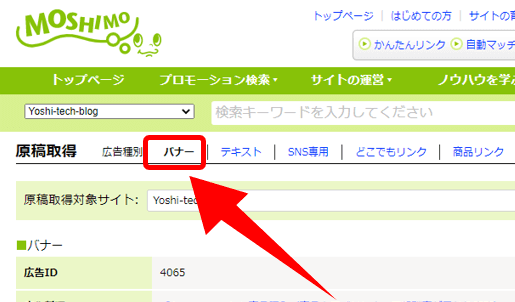
(5)一覧から広告を決めたらソースのコードをクリックすると全体選択になるのでCtrl+Cでコピーします。
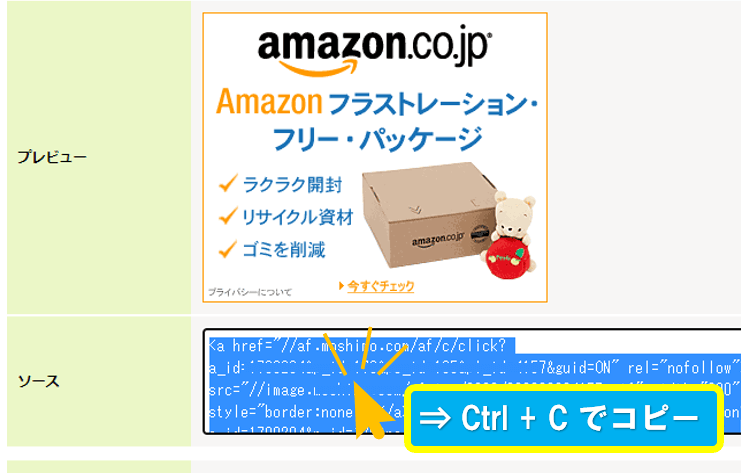

もしもアフィリエイトであれば楽天(RAKUTEN)やYahoo!ショッピング(ヤフーショッピング)の広告も貼れます。
この次は↓【Cocoon:サイドバーに広告ウィジェットを設置する】の手順になります。
Cocoon:サイドバーに広告ウィジェットを設置する

(1)WordPress管理画面(ダッシュボード)の外観⇒ウィジェットをクリックします。
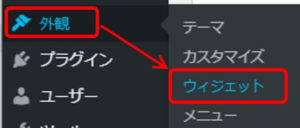
(2)ウィジェット管理画面の左側ウィジェットパーツの一覧から[C]広告(PC用)をサイドバーのエリアにマウスのドラッグ&ドロップで移動します。
※[C]が付くのがCocoonだけのウィジェットパーツです
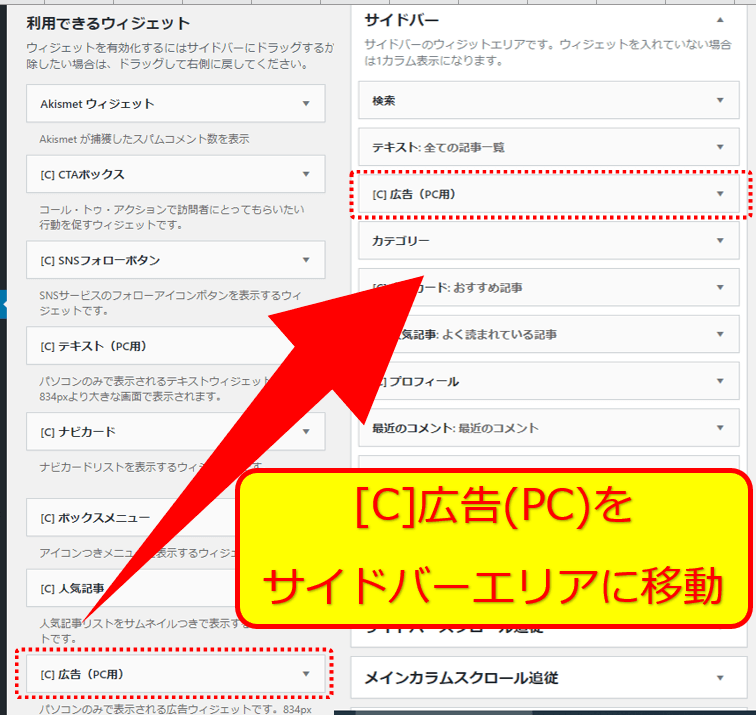
(3)追加された[C]広告(PC用)の▼(三角)をクリックして展開し、広告タグの枠内にコピーしておいた広告タグを貼り付けます。
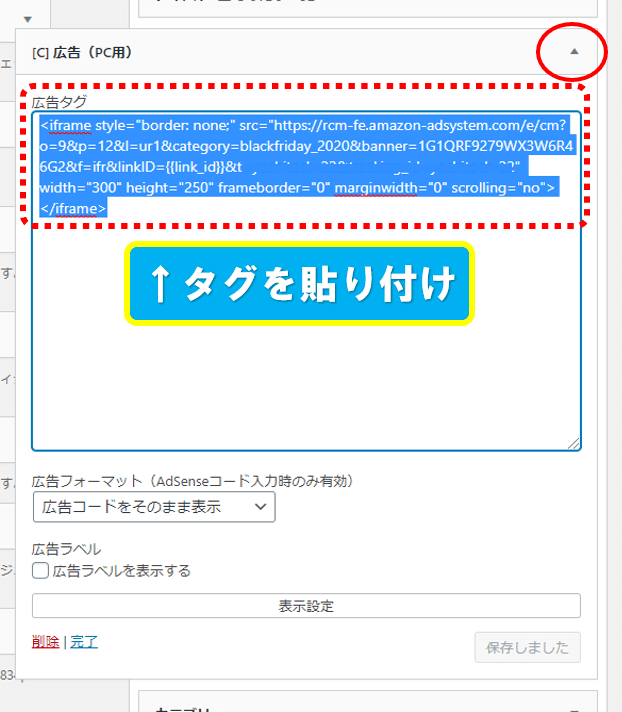
(4)下の保存⇒完了をクリックします。
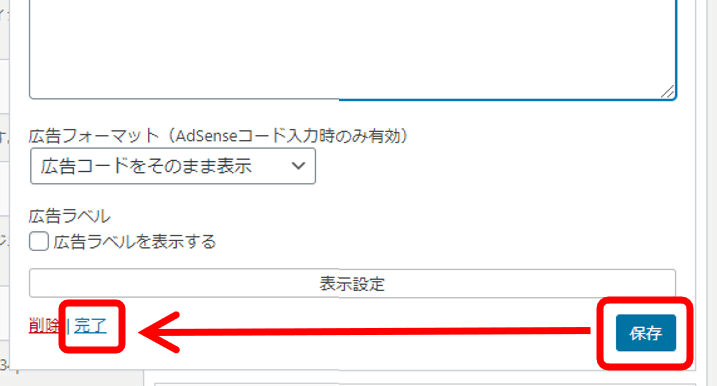
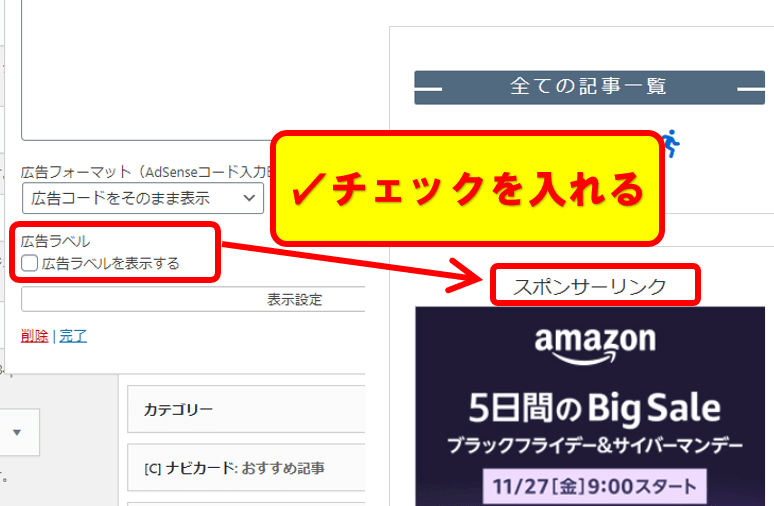
(5)位置が気に入らない場合はマウスのドラッグ&ドロップで好きな場所に移動できます。
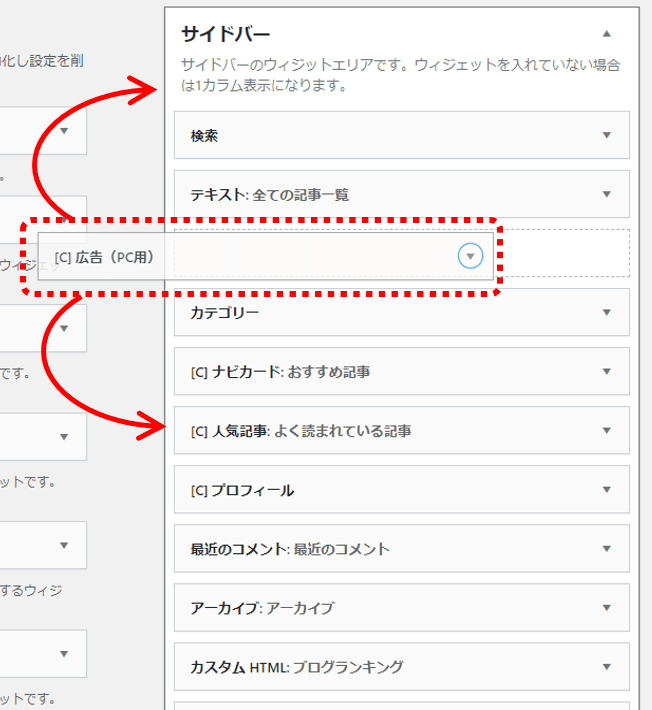
ウィジェットの変更は自動で保存されます。
実際のブログで表示に問題ないかを確認しながら調整しましょう。
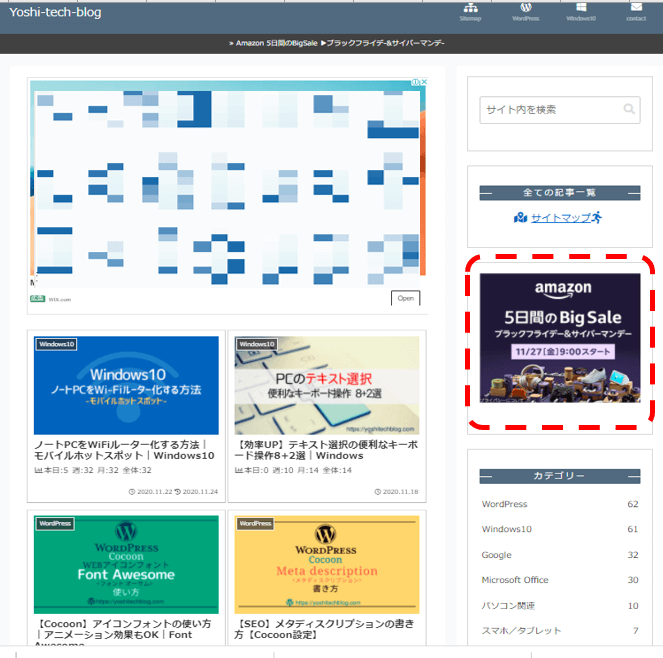
ちなみに、PCのほうだけにしか表示されません。
また、[C]広告(PC用)のウィジェットパーツは何個でも設置できますが、貼り過ぎはユーザーにウザがられるのでバランスを考えましょう。
ウィジェットを削除する方法

★同じ広告バナーをいつまでも貼りっぱなしもユーザーに飽きられる可能性があるので、広告を変更したり削除するメンテナンスも必要です。

広告の内容を変更したい場合は、HTMLタグを別のに貼りなおせばOK。
・広告ウィジェットそのものを削除したい場合は、[C]広告(PC用)の▼(三角)をクリックして展開し削除をクリックします。
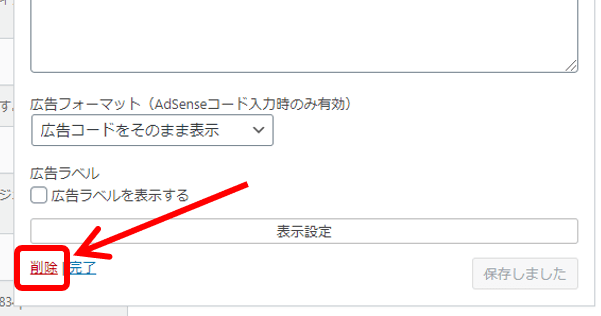
必要に応じてメンテしましょう。
まとめ:手動で貼った広告は定期的にメンテしよう
今回は、WordPressのCocoonでサイドバーに広告バナーを設置する手順をご紹介しました。

Amazonアソシエイトやもしもアフィリエイトの広告バナーに限らず、他のASPや自作の広告バナーでもHTML形式であれば設定できます。
広告の内容によってはキャンペーンなどで期間が記載されているバナーもあるので、旬が過ぎた広告の貼りっぱなしはサイトの信頼性の低下に…。
ブログの収益化に役立ててみて下さい。




コメント